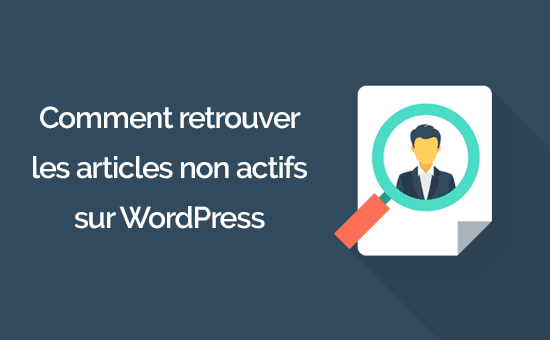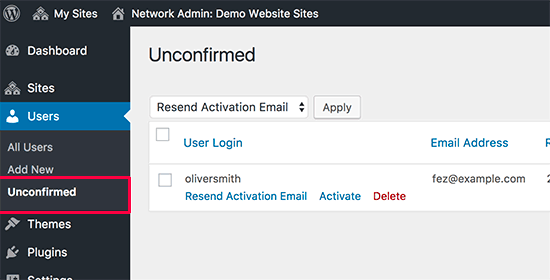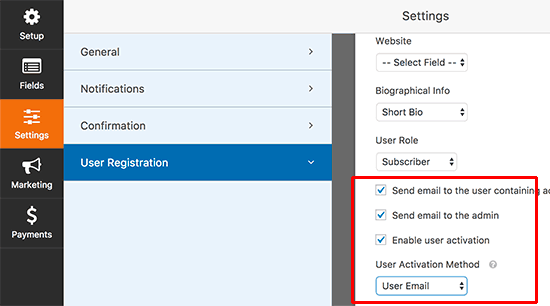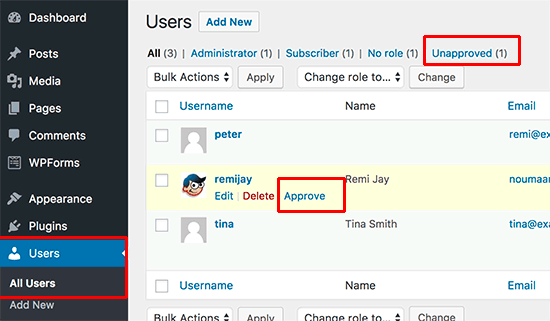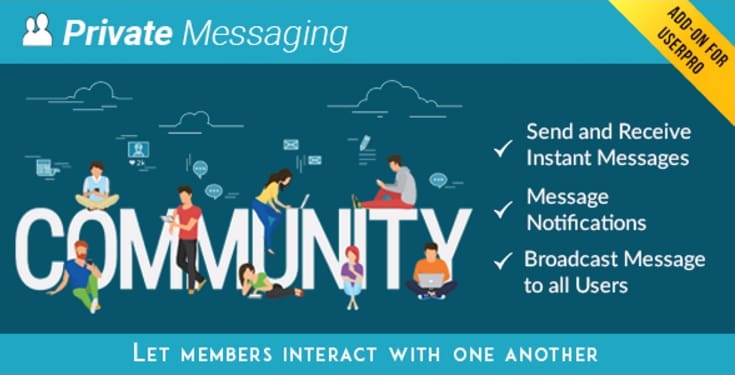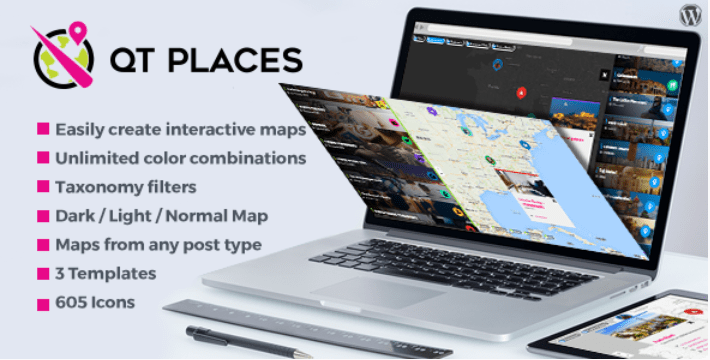Voulez-vous retrouver les utilisateurs inactifs sur WordPress ou retrouver les utilisateurs en attente de confirmation sur WordPress ?
Parfois, les utilisateurs ne peuvent pas obtenir le lien d’activation de leur compte par email, ce qui rend impossible l’activation de leurs comptes.
Dans ce tutoriel, nous vous montrerons comment retrouver les utilisateurs qui n’ont pas été confirmés sur WordPress.
Mais avant, si vous n’avez jamais installé WordPress découvrez Comment installer un blog WordPress en 7 étapes et Comment rechercher, installer et activer un thème WordPress sur votre blog
Ensuite revenons vers ce pourquoi nous sommes là.
Le problème avec les utilisateurs en attente de confirmation sur WordPress
WordPress est livré avec un puissant système de gestion d’utilisateurs qui vous permet d’ajouter de nouveaux utilisateurs et auteurs à votre site web. Vous pouvez même autoriser les utilisateurs à s’inscrire sur votre blog.
Découvrez notre guide sur Comment avoir un contrôle avancé des utilisateurs sur WordPress
Lorsqu’un nouvel utilisateur s’inscrit sur votre site web, WordPress lui envoie un email d’activation. Le lien d’activation dans le courrier électronique permet à l’utilisateur de définir un mot de passe pour leur compte afin qu’ils puissent se connecter.
Cependant, parfois, le courrier électronique d’activation peut ne jamais atteindre l’utilisateur ou se retrouver dans son dossier spam.
Découvrez aussi nos 7 plugins WordPress pour lutter contre les spams
Cela les amène à créer un nouveau compte utilisateur, mais WordPress affichera que leur adresse email est déjà enregistrée.
C’est un énorme problème pour les réseaux multisites sur WordPress. Vous ne pourrez pas voir les utilisateurs non confirmés sur votre réseau.
Examinons comment résoudre le problème et retrouvez facilement les utilisateurs en attente de confirmation sur WordPress.
Trouver des utilisateurs en attente de confirmation sur WordPress
D’abord, vous devez visiter la page « Administration du réseau > Plugins » sur votre multisite WordPress.
Ensuite, vous devez installer et activer le plugin « Unconfirmed ». Pour plus de détails, consultez notre guide étape par étape sur la façon d’installer un plugin WordPress.
Lors de l’activation, vous devez accéder à la page « Utilisateurs > unconfirmed ». Vous verrez tous les utilisateurs non confirmés en attente de confirmation.
Vous pouvez activer manuellement les utilisateurs, leur renvoyer un email d’activation ou supprimer le compte utilisateur entièrement.
Comment trouver des utilisateurs en attente de confirmation sur WordPress
L’enregistrement des utilisateurs indésirables est un énorme problème pour les sites web WordPress à espace membre.
C’est pourquoi les plugins comme « WPForms » vous permettent de créer un formulaire d’inscription personnalisé avec les options d’activation de l’utilisateur.
Cela vous permet de voir les utilisateurs en attente de confirmation qui se sont inscrits en utilisant votre formulaire d’inscription personnalisé et vous pourrez les approuver manuellement.
Dans l’onglet « Paramètres > User Registration », vous pouvez activer l’activation des utilisateurs.
Maintenant, lorsque de nouveaux utilisateurs s’inscrivent à l’aide de votre formulaire d’inscription, ils recevront un courrier électronique d’activation. Si les utilisateurs ne reçoivent pas l’email ou oublient d’activer leur compte, vous pouvez approuver le compte manuellement.
A consulter aussi : 5 plugins WordPress pour gérer les rôles et les utilisateurs
Rendez-vous sur la page « Utilisateurs > Tous les utilisateurs ». Vous remarquerez que les utilisateurs en attente de confirmation sont en surbrillance sur la page. Vous pouvez également voir tous les utilisateurs inactifs en cliquant sur le lien « Unapproved » en haut.
Vous pouvez approuver manuellement un utilisateur en cliquant sur le lien d’approbation sous son nom d’utilisateur. Si vous pensez que cet enregistrement est un spam, vous pouvez aussi le supprimer.
Découvrez aussi quelques plugins WordPress premium
Vous pouvez utiliser d’autres plugins WordPress pour donner une apparence moderne et pour optimiser la prise en main de votre blog ou site web.
Nous vous proposons donc ici quelques plugins WordPress premium qui vous aideront à le faire.
1. Private Messages for UserPro
Le plugin Private Messages for UserPro est une extension premium de UserPro qui permet de faire de votre site Web une communauté avec l’ajout d’une messagerie privée. Il permet aux membres d’initier des conversations et d’interagir les uns avec les autres en toute facilité.
L’extension de messagerie privée est livrée avec des fonctionnalités telles que des émoticônes, de notifications ajax pour nouveaux messages, des conversations faciles et une fonction de réponse rapide. En outre, il est totalement responsive et compatible avec tous les appareils et toutes les tailles d’écran.
Télécharger | Démo | Hébergement Web
2. UserPro
UserPro offre de beaux formulaires de profil, d’inscription et de connexion pour l’interface publique votre site web WordPress. Toutefois, ce n’est pas qu’un simple plugin de profil, car il possède un très grand nombre de fonctionnalités. 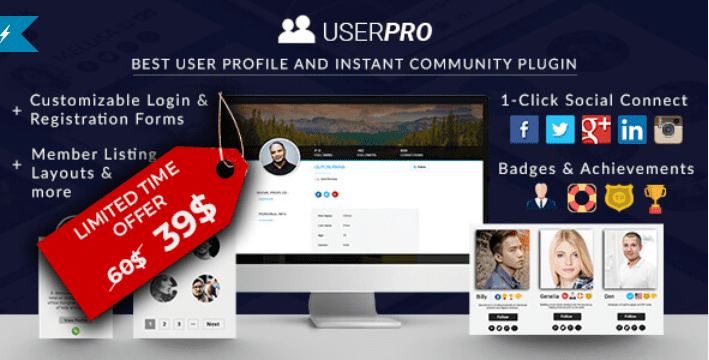
Découvrez aussi nos 9 plugins WordPress pour migrer et cloner votre blog
Ses principales fonctionnalités sont : l’inscription et la connexion via les réseaux sociaux (connexion automatique en un clic), le support du marketing viral, des badges pour les utilisateurs, la possibilité de télécharger des photos, la support des vidéos responsive, la possibilité de restreindre l’accès au contenu, et bien plus.
Télécharger | Démo | Hébergement Web
3. QT Places
QT Places est une extension WordPress élégante et versatile pour afficher des cartes de Google Maps sur votre site Web. Après l’installation, un nouveau type de publication appelé « Places » (« Lieux ») apparaîtra dans votre menu WordPress, et vous pourrez immédiatement commencer à ajouter des nouveaux lieux sur les cartes.
Cette extension est super responsive, et fonctionne sur mobile (iPhone, Android). Vous pouvez ajouter des fonctionnalités de carte à n’importe quelle type de publication standard (comme les articles ou pages), ou personnalisée (comme des portfolios).
Télécharger | Démo | Hébergement Web
Autres ressources recommandées
Nous vous invitons aussi à consulter les ressources ci-dessous pour aller plus loin dans la prise en main et le contrôle de votre site web et blog.
- Comment concevoir un formulaire de connexion en ligne pour un en-tête global personnalisé dans Divi
- 7 plugins WordPress pour créer une FAQ sur votre site Web
- Quelques plugins au choix pour créer des tables sur WordPress
- Comment corriger l’erreur de connexion avec la base de données WordPress
Conclusion
Voila ! C’est tout pour ce tutoriel. Nous espérons qu’il vous permettra de retrouver les utilisateurs en attente d’approbation sur WordPress.
Cependant, vous pourrez aussi consulter nos ressources, si vous avez besoin de plus d’éléments pour mener à bien vos projets de création de sites internet, en consultant notre guide sur la création de blog WordPress ou celui sur Divi : le meilleur thème WordPress de tous les temps.
Si vous avez des commentaires ou des suggestions, n’hésitez pas à nous en faire part dans la section réservée Mais en attendant, partagez cet article sur vos différents réseaux sociaux.
…